Error 0xc000007b – Čo to je a ako to opraviť

Zistite, ako opraviť chybu 0xc000007b v našej podrobnej príručke, ktorá sa zaoberá príčinami tohto chybového kódu a zoznamom overených riešení.
Aby ste mohli vykonávať konkrétne úlohy, váš účet musí mať administrátorské práva. To vysvetľuje, prečo, keď sa snažíte dodržiavať pokyny, veci nevyjdú tak, ako ste očakávali.
Mohli ste spraviť chybu pri dodržiavaní pokynov alebo váš účet nemusí mať administrátorské práva, ktoré potrebuje na dokončenie úlohy. Dobrou správou je, že existujú jednoduché spôsoby, ako skontrolovať, aký typ účtu máte.
Obsah
1. Skontrolujte administrátorské práva v nastaveniach
Aby ste otvorili nastavenia, stlačte klávesy Windows a I. Prejdite na účet a pod svojou profilovou fotografiou by ste mali vidieť, či máte administrátorské práva.
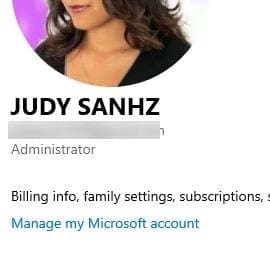
2. Skontrolujte typ účtu v miestnych používateľoch a skupinách
Najrýchlejší spôsob, ako otvoriť miestnych používateľov a skupiny, je zadať lusrmgr.msc do vyhľadávacieho panela. Ak chcete, môžete tiež kliknúť pravým tlačidlom na ponuku Štart Windows a kliknúť na správu počítača. Keď sa objaví nové okno, kliknite na miestnych používateľov a skupiny, následne na skupiny.
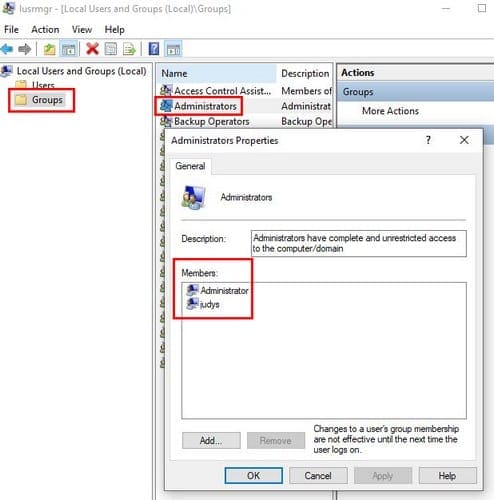
Nájdite možnosť Administrátor a dvakrát na ňu kliknite. Mal by sa zobraziť okno vlastností administrátora a keď sa objaví, uvidíte, aké účty majú administrátorské práva v poli Členovia.
3. Použite príkazový riadok na skontrolovanie typu účtu
Príkazový riadok vám tiež ponúka rýchly spôsob, ako skontrolovať, či máte štandardný užívateľský účet. Otvorte príkazový riadok pomocou vyhľadávacieho panela a zadajte:
net user (accountname)
Takže záznam by vyzeral takto: net user judys
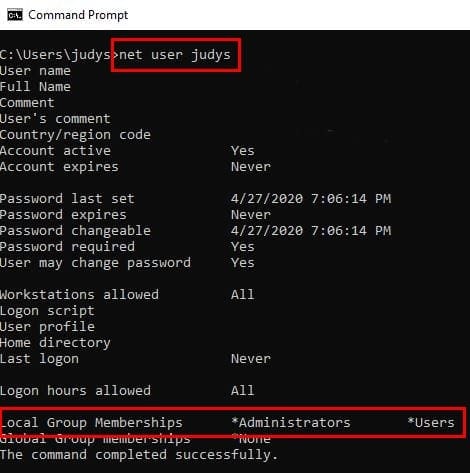
Ako je uvedené v sekcii Miestne členstvo v skupinách, ak vidíte iba Používateľov, máte štandardný užívateľský účet. Ak však vidíte aj Administrátorov, aj používateľov, potom máte administrátorské práva.
4. Použite správu počítača na skontrolovanie typu účtu
Hľadajte možnosť Správa počítača v vyhľadávacom paneli. Ak nie je už rozšírená, kliknite na rozbaľovaciu ponuku Systémové nástroje. Teraz kliknite na možnosť miestnych používateľov a skupín. Vyberte vetvu používateľov a nájdite účet, ktorý chcete skontrolovať. Kliknite pravým tlačidlom na účet a vyberte možnosť Vlastnosti.
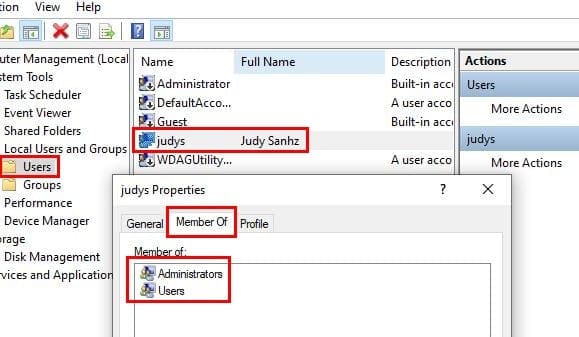
Kliknite na kartu Členstvo v, a ak hovorí ako Administrátori, tak aj Používatelia, máte administrátorské práva. Ak sa zobrazuje iba Používatelia, máte štandardný účet.
5. Určte typ účtu pomocou Windows PowerShell
Vo PowerShell je to trochu iné, ale stále je možné zistiť, či máte miestny účet alebo nie. Otvorte PowerShell kliknutím pravým tlačidlom na ponuku Štart Windows a vyberte tú, ktorá hovorí Administrátor.
Prvý príkaz, ktorý budete musieť zadať, je whoami a stlačte enter. Druhý príkaz, ktorý sa má zadať, je:
Get-LocalUser -Name username | Select PrincipalSource
Nahradte „username“ s užívateľským menom zobrazeným príkazom whoami.
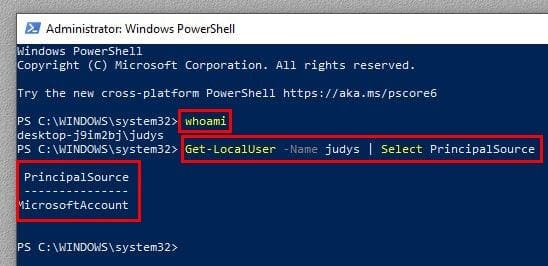
Ak máte len miestny účet, nebude to hovoriť MicrosoftAccount, povie to Local.
6. Vidieť typ účtu Windows použitím Ovládacieho panela
Použite vyhľadávací panel na hľadanie možnosti Ovládací panel a stlačte kláves Enter na jeho otvorenie. Keď je otvorený, prejdite do sekcie Účty používateľov a kliknite na možnosť Účty používateľov. Musíte kliknúť na túto možnosť dvakrát. Na pravej strane svojej profilovej fotografie a pod svojím e-mailom uvidíte, či je váš účet administrátorom.

Záver
Mať administrátorský účet je nevyhnutné pre konkrétne úlohy. Teraz si môžete skontrolovať, či má váš účet oprávnenie na vykonávanie týchto úloh alebo nie. Takže, je váš účet administrátorský?
Zistite, ako opraviť chybu 0xc000007b v našej podrobnej príručke, ktorá sa zaoberá príčinami tohto chybového kódu a zoznamom overených riešení.
Ak sa snažíte opraviť kód chyby 0x80860010 na vašom počítači, nájdite tu možné riešenia.
Získajte overené kroky, ako zobraziť históriu prehrávania na Spotify pre webového hráča, Android a Windows webovú aplikáciu.
Ak sa pri použití akéhokoľvek nástroja na odstraňovanie problémov vo Windows zobrazuje chyba "Online Troubleshooting Service je vypnutý", prečítajte si tento článok teraz!
Ako aktivovať alebo deaktívovať šifrovací súborový systém na Microsoft Windows. Objavte rôzne metódy pre Windows 11.
Tento návod vám ukáže, ako môžete vytvoriť skratku na pracovnej ploche Windows, ktorá otvorí príkazový riadok na konkrétnej polohe priečinka.
Defragmentácia PC je nevyhnutná pre jeho dobré fungovanie, ale viete, ako to urobiť manuálne? Defragmentácia PC je nevyhnutná pre jeho dobré fungovanie, ale viete, ako to urobiť manuálne?
Zistite, ako si znova stiahnuť zakúpenú hudbu, filmy, aplikácie alebo knihy na svoje zariadenie Apple iOS z iTunes pomocou histórie nákupov iTunes.
Použite tento návod, aby ste zistili, či má prihlásený používateľ administrátorské práva, alebo sa naučte, kde skontrolovať všetky účty v Microsoft Windows.
V tomto príspevku vám ukážeme dva spôsoby, ako vyčistiť front tlače v systéme Microsoft Windows.
Zistite, ako vyriešiť bežný problém, pri ktorom bliká obrazovka v prehliadači Google Chrome.
Tento návod vám ukáže, ako zmeniť nastavenia pre UAC v Microsoft Windows.
Možnosť spustiť ako iný používateľ chýba v menu, keď pravým tlačidlom kliknete na ikonu aplikácie v Microsoft Windows? Môžete použiť tieto metódy na jej povolenie.
Pre mnohých používateľov aktualizácia 24H2 narušuje automatické HDR. Tento sprievodca vysvetľuje, ako môžete tento problém vyriešiť.
Máte problém s chybou pamäte v Marvel Rivals a aplikácia sa nechtiac zatvára? Tu je návod, ako na to.
Spotify môže byť otravné, ak sa automaticky otvára zakaždým, keď zapnete svoj počítač. Vypnite automatické spustenie pomocou týchto krokov.
Zistite, ako získať macOS na počítači s Windows pomocou podrobného sprievodcu, ktorý vám presne ukáže, ako získať operačný systém Apple na zariadení Microsoft.
Zaujíma vás, ako preniesť súbory z Windows na zariadenia iPhone alebo iPad? Tento postupný sprievodca vám pomôže túto úlohu zvládnuť s ľahkosťou.
Zistite, ako sa vrátiť k aktualizácii Windows 11 24H2, ak máte problémy s touto verziou operačného systému Microsoft.
Ako aktivovať alebo deaktivovať funkciu ochrany súborov systému Microsoft Windows pomocou registrácie a iných metód pre Windows 10 a 11.
Existuje mnoho dôvodov, prečo sa váš notebook nemôže pripojiť k sieti Wi-Fi, a preto existuje mnoho spôsobov, ako túto chybu opraviť. Ak sa váš notebook nemôže pripojiť k sieti Wi-Fi, môžete vyskúšať nasledujúce spôsoby, ako tento problém vyriešiť.
Po vytvorení bootovacieho USB zariadenia na inštaláciu systému Windows by používatelia mali skontrolovať výkon bootovacieho USB zariadenia, aby zistili, či bolo vytvorené úspešne alebo nie.
Niekoľko bezplatných nástrojov dokáže predpovedať poruchy disku skôr, ako k nim dôjde, čo vám poskytne čas na zálohovanie údajov a včasnú výmenu disku.
Pomocou správnych nástrojov môžete skenovať systém a odstrániť spyware, adware a iné škodlivé programy, ktoré sa môžu vo vašom systéme ukrývať.
Keď sa počítač, mobilné zariadenie alebo tlačiareň pokúša pripojiť k počítaču so systémom Microsoft Windows cez sieť, môže sa zobraziť chybové hlásenie „Sieťová cesta sa nenašla – chyba 0x80070035“.
Modrá obrazovka smrti (BSOD) je bežná a nie nová chyba systému Windows, ktorá sa vyskytuje, keď sa v počítači vyskytne nejaká závažná systémová chyba.
Namiesto vykonávania manuálnych operácií a operácií s priamym prístupom v systéme Windows ich môžeme nahradiť dostupnými príkazmi CMD pre rýchlejší prístup.
Po nespočetných hodinách používania svojho notebooku a stolového reproduktora na vysokej škole mnohí ľudia zistia, že niekoľko šikovných vylepšení môže premeniť ich stiesnený internátny priestor na dokonalé streamovacie centrum bez toho, aby museli minúť veľa peňazí.
Z Windowsu 11 bude Internet Explorer odstránený. V tomto článku vám WebTech360 ukáže, ako používať Internet Explorer v systéme Windows 11.
Touchpad notebooku neslúži len na ukazovanie, klikanie a približovanie. Obdĺžnikový povrch podporuje aj gestá, ktoré umožňujú prepínať medzi aplikáciami, ovládať prehrávanie médií, spravovať súbory a dokonca aj zobrazovať upozornenia.

























